Редактирование видео
Видео можно редактировать, используя следующие параметры:
|
Вариант |
Описание |
|
|---|---|---|
|
9 |
[ ] |
Обрежьте ненужные кадры. |
|
4 |
[ ] |
Сохраните выбранный кадр как снимок в формате JPEG. |
|
8 |
[ ] |
Сохраните кадры выбранной длины видеоряда в виде серии отдельных изображений JPEG. |
-
Эти параметры доступны только для видео, записанных с параметром [ ] или [ ], выбранным для [ ] в меню видеозаписи.
Обрезка видео
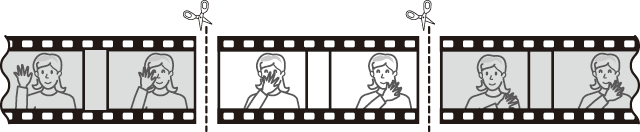
-
Отображение видео на полный кадр.
-
Пауза видео на новом начальном кадре.
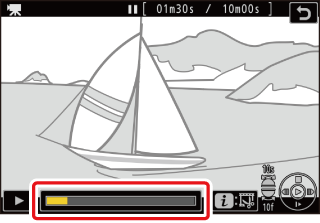
-
Нажмите J , чтобы начать воспроизведение. Нажмите 3 , чтобы сделать паузу.
-
Ваше приблизительное положение в видео можно определить по индикатору выполнения видео.
-
Нажмите 4 или 2 или поверните диски управления, чтобы найти нужный кадр.
-
-
Нажмите кнопку i , выделите [ ] и нажмите 2 .
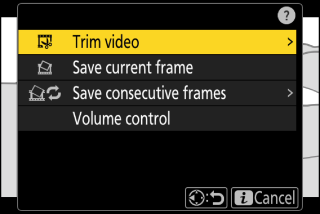
-
Выберите начальную точку.
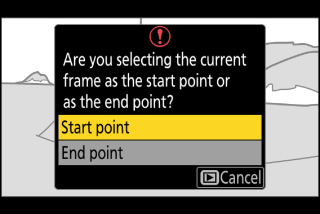
Чтобы создать копию, начинающуюся с текущего кадра, выделите [ ] и нажмите J
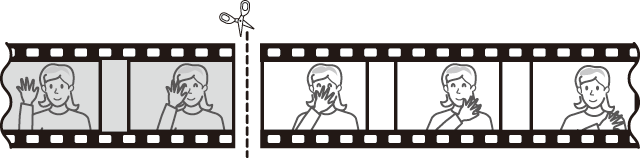
-
Подтвердите новую начальную точку.
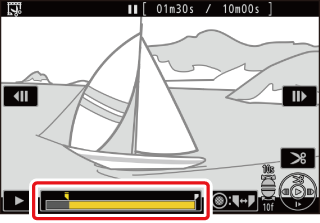
-
Если нужный кадр в данный момент не отображается, нажмите 4 или 2 для перемотки вперед или назад на кадр за раз.
-
Поверните главный диск управления на одну позицию, чтобы перейти на 10 кадров вперед или назад.
-
Поверните вспомогательный диск управления на одну позицию, чтобы перейти вперед или назад на 10 с.
-
-
Выберите конечную точку.
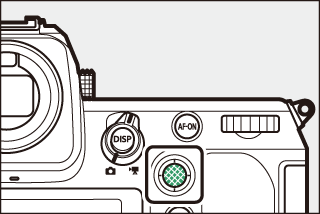
Нажмите центр вспомогательного селектора, чтобы переключиться на инструмент выбора конечной точки ( x ), а затем выберите закрывающий кадр ( x ), как описано в шаге 5.
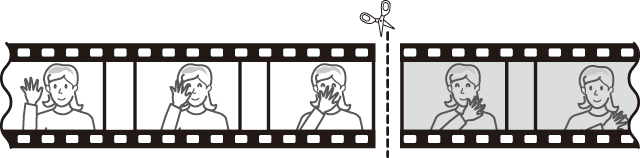
-
Нажмите 1 , чтобы создать копию.
-
Предварительный просмотр копии.
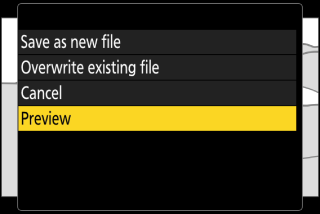
-
Для предварительного просмотра копии выделите [ ] и нажмите J (чтобы прервать предварительный просмотр и вернуться в меню параметров сохранения, нажмите 1 ).
-
Чтобы отменить текущую копию и вернуться к шагу 5, выделите [ ] и нажмите J .
-
-
Выберите вариант сохранения.
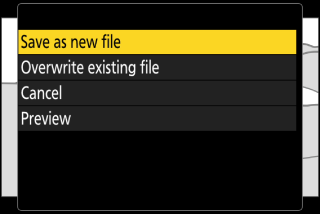
Выберите [ ], чтобы сохранить отредактированную копию в виде нового файла. Чтобы заменить исходное видео отредактированной копией, выберите [ ].
-
Сохраните копию.
Нажмите J , чтобы сохранить копию.
-
Копия не будет сохранена, если на карте памяти недостаточно свободного места.
-
Видео продолжительностью менее двух секунд нельзя редактировать с помощью [ ].
-
Копии имеют то же время и дату создания, что и оригинал.
-
Чтобы удалить из видео только последний кадр, выделите [ ] и нажмите J на шаге 4, выберите заключительный кадр и перейдите к шагу 7, не нажимая центр вспомогательного селектора на шаге 6.
-
Чтобы удалить только начальный кадр, перейдите к шагу 7, не нажимая центр вспомогательного селектора на шаге 6.
Видео также можно редактировать с помощью пункта [ ] в меню i .
Сохранение выбранных кадров в виде фотографий JPEG
Кадры можно создавать из отдельных кадров существующих видео. Вы можете создать один кадр из текущего кадра или серию кадров из выбранного отрезка видеоряда.
Сохранение текущего кадра как кадра в формате JPEG
-
Пауза видео на нужном кадре.
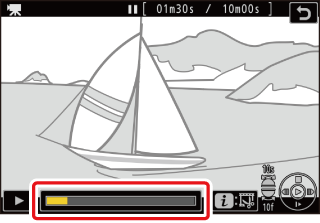
-
Нажмите 3 , чтобы приостановить воспроизведение.
-
Ваше приблизительное положение в видео можно определить по индикатору выполнения видео.
-
Нажмите 4 или 2 или поверните диски управления, чтобы найти нужный кадр.
-
-
Нажмите кнопку i и выделите [ ].
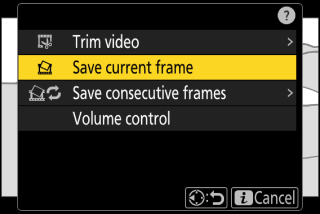
Нажмите J , чтобы создать копию текущего кадра в формате JPEG.
-
Фотографии сохраняются с размерами, выбранными для параметра [ ] в меню записи видео при записи видео.
-
Их нельзя ретушировать.
Создание кадров из выбранной длины видеоряда
-
Пауза видео на нужном кадре.
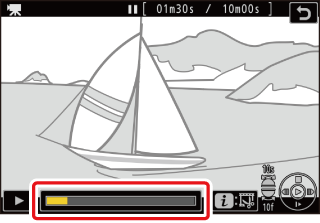
-
Нажмите 3 , чтобы приостановить воспроизведение.
-
Ваше приблизительное положение в видео можно определить по индикатору выполнения видео.
-
Нажмите 4 или 2 или поверните диски управления, чтобы найти нужный кадр.
-
-
Нажмите кнопку i , выделите [ ] и нажмите 2 .
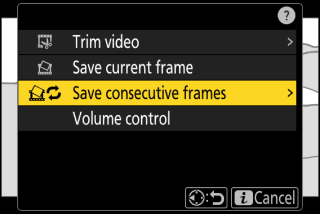
-
Выберите пункт назначения.
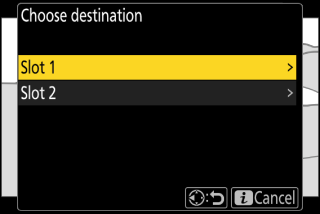
-
Выберите пункт назначения.
-
Нажмите 1 или 3 , чтобы выделить гнездо для карты, и нажмите J .
-
Вам не будет предложено выбрать слот, если вставлена только одна карта памяти.
-
-
Выберите длину отснятого материала.
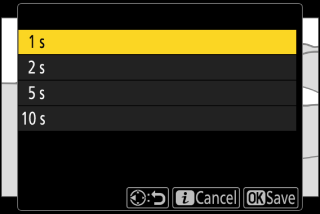
Выберите длину отснятого материала, который будет сохранен как кадры.
-
Нажмите J
Выбранный материал будет сохранен как серия снимков в формате JPEG. Число зависит от частоты кадров видео.
-
Фотографии сохраняются с размерами, выбранными для параметра [ ] в меню записи видео при записи видео.
-
Их нельзя ретушировать.

